Darvas komanda ir iepriekš instalēta gandrīz visos Linux izplatījumos. Tātad, tas ir gatavs, kad jums tas būs nepieciešams.
Šajā rakstā es jums parādīšu, kā izmantot komandu Linux tar, lai saspiestu failus un atspiestu saspiestus failus. Tātad, sāksim darbu.
Darvas arhīvu veidošana:
Man ir direktorijs ~ / projekti manā mājas direktorijā. ~ / Projects direktorijā man ir šādi faili un direktoriji. Es izmantošu šos failus un direktorijus, lai parādītu, kā arhīvu failus izveidot ar darvas komandu šajā rakstā.
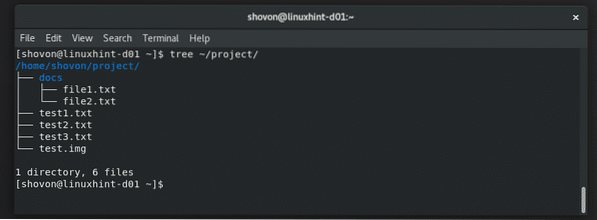
Lai izveidotu darvas arhīvu par visu ~ / projekts direktorijā, palaidiet darvas komandu šādi:
$ tar cvf projekts.darvas projekts
Arhīvs projektu.darva būtu jāizveido.
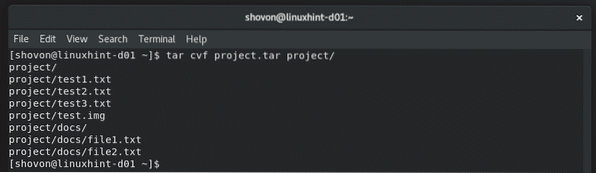
Kā redzat, arhīva fails projektu.darva ir izveidots. Tās lielums ir 51 MB.
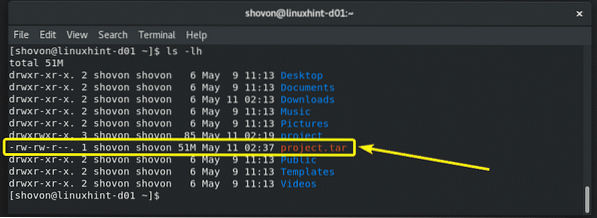
Pēc noklusējuma darvas arhīvs nav saspiests. Bet, ja vēlaties, varat saspiest arhīva saturu, izmantojot gzip un bzip2 algoritms.
Lai veiktu gzip saspiešanu iepriekšējā piemērā, jums jāizmanto -z darvas komandas opcija šādi:
$ tar xvzf projekts.darva.gz poject /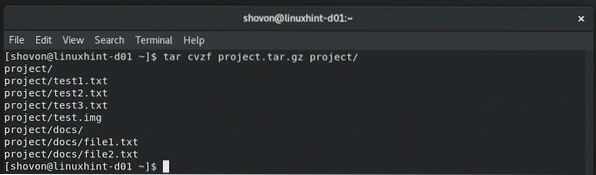
projektu.darva.gz jāizveido arhīvs. Kā redzat, faila izmērs ir nedaudz mazāks nekā nesaspiesta versija. Reālās dzīves scenārijā jūs saņemsiet labākus rezultātus, jo es šos failus ģenerēju, izmantojot / dev / urandom un dd komandas. Tātad, saspiešanas algoritmi nedarbojās tik labi.
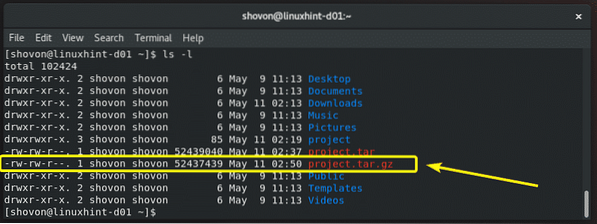
Lai veiktu bzip2 saspiešanu iepriekšējā piemērā, jums jāizmanto -z darvas komandas opcija šādi:
$ tar cvjf projekts.darva.bzip2 projekts /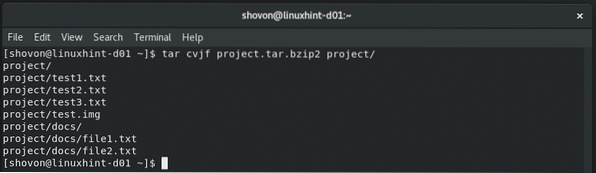
Kā redzat, projektu.darva.bzip2 ir izveidots arhīvs.
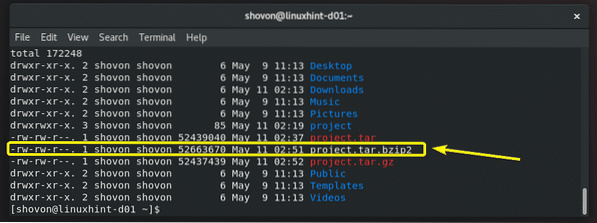
Īpašu failu un direktoriju saspiešana:
Ja nevēlaties, direktorijs nav jāsaspiež. Tar komandā var norādīt dažādus failus un direktorijus dažādos ceļos (relatīvos vai absolūtos) un saspiest tos šādi:
$ tar cvzf important_etc.darva.gz / etc / virc / etc / fstab project / test1.txt projekts / dokumenti
Norādītie faili un direktoriji tiek saspiesti arhīva failā svarīgi_tml.darva.gz.
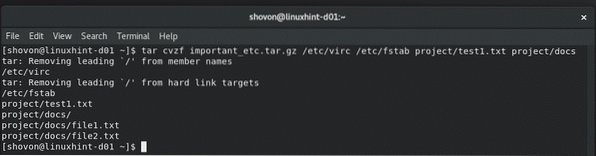
Izņemot failus un direktorijus:
Kad jums ir jāsaspiež viss katalogs ar komandu tar un jūs nevēlaties iekļaut dažus failus un direktorijus, varat izmantot -izslēgt darvas komandas opcija šādi:
$ tar cvzf projekts.darva.gz --exclude = project / docs - izslēgt = project / test.img projekts /
Kā redzat, pārbaude.img failu un dokumenti / direktorijs ar tā saturu ir izslēgts no arhīva.

Darvas arhīva satura uzskaitījums:
Pirms darvas arhīva izvilkšanas vienmēr ir ieteicams zināt darvas arhīva failu un direktoriju struktūru. Visus failus un direktorijus darvas arhīvā varat uzskaitīt ar šādu komandu:
$ tar tf projekts.darvaKā redzat, darvas arhīva failu un direktoriju struktūra tiek izdrukāta.
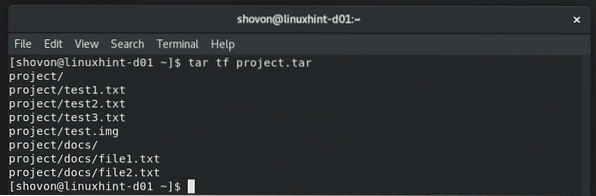
Lai skatītu failu un direktoriju atļaujas un citu informāciju par failiem un direktorijiem darvas arhīvā, palaidiet darvu šādi:
$ tar tvf projekts.darvaKā redzat, darvas arhīva saturs un daudz informācijas par katru failu un direktoriju ir uzskaitīti.
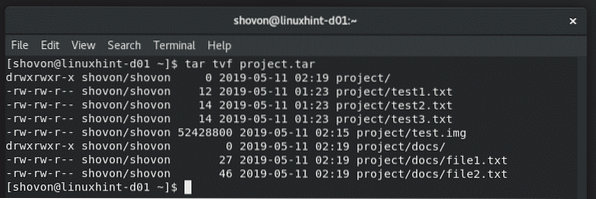
Darvas arhīvu ieguve:
Lai iegūtu darvas arhīvu, jums jāzina, vai arhīvs ir saspiests vai nav. Ja arhīvs ir saspiests, jums jāzina, kāds saspiešanas algoritms tiek izmantots arī arhīva saspiešanai.
Parasti šo informāciju atrodat no arhīva faila nosaukuma. Ja arhīva faila nosaukums beidzas ar .darva, tad pēc vienošanās tas ir darvas arhīvs un nav saspiests.
Ja arhīva faila nosaukums beidzas ar .darva.gz, tad tas ir saspiests gzip arhīvs.
Ja arhīva faila nosaukums beidzas ar .darva.bzip2, tad tas ir saspiests bzip2 arhīvs.
Tomēr cilvēki var izmantot jebkuru faila paplašinājumu, kuru viņi vēlas attēlot darvas arhīva failā. Nekas viņus neaptur. Tātad, labāks veids ir izmantot failu komandu.
Lai atrastu informāciju par arhīvu (teiksim projekts2.darva), palaidiet failu komandu šādi:
$ faila projekts2.darvaKā redzat, lai arī faila paplašinājums nav pareizi iestatīts, faila komanda joprojām saka, ka tas ir saspiests gzip arhīvs.

Tagad, lai iegūtu nesaspiestu darvas arhīvu projektu.darva tikko izveidojāt pašreizējā darba direktorijā, izpildiet šādu komandu:
$ tar xvf projekts.darvaŠī komanda izraksta arhīvu jūsu pašreizējā darba direktorijā.
Ja vēlaties izvilkt arhīvu uz citu direktoriju, pieņemsim ~ / Lejupielādes, tad palaidiet darvas komandu šādi:
$ tar xvf projekts.darva -C ~ / LejupielādesPIEZĪME: Pirms palaižat komandu, jābūt direktorijai, kuru iegūstat arhīvā. Ja tas tā nav, darva nevarēs iegūt arhīvu. Tātad, pārliecinieties, vai direktorija pastāv, un, ja tā nav, izveidojiet direktoriju ar komandu mkdir.

Arhīva projekts.darva tiek iegūta direktorijā ~ / Lejupielādes.
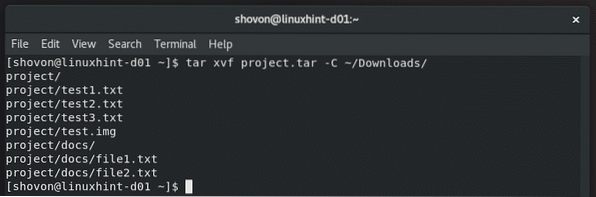
Kā redzat, arhīva saturs tagad ir pieejams direktorijā ~ / Lejupielādes.
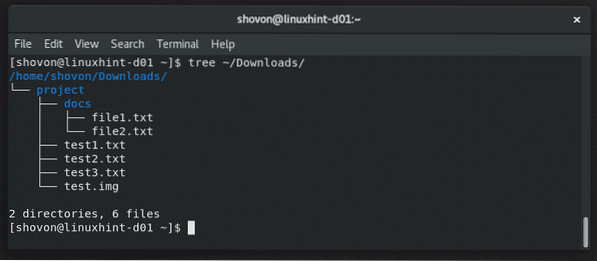
Ja arhīvs ir saspiests gzip, tad izmantojiet -z izvilkt arhīvu šādi.
$ tar xvzf projekts.darva -C ~ / LejupielādesJa arhīvs ir saspiests bzip2, izmantojiet -j izvilkt arhīvu šādi.
$ tar xvjf projekts.darva -C ~ / LejupielādesPalīdzības saņemšana:
Darvas komandai ir daudz iespēju. Šajā rakstā nav iespējams aplūkot katru no tiem. Bet, lai uzzinātu vairāk par to, varat izlasīt darvas komandas rokasgrāmatu. Šajā rakstā es jums parādīju, kā sākt darbu ar darvu. Tagad jums vajadzētu būt iespējai patstāvīgi virzīties uz priekšu.
Lai atvērtu darvas komandas manpage, palaidiet šādu komandu:
$ cilvēks darva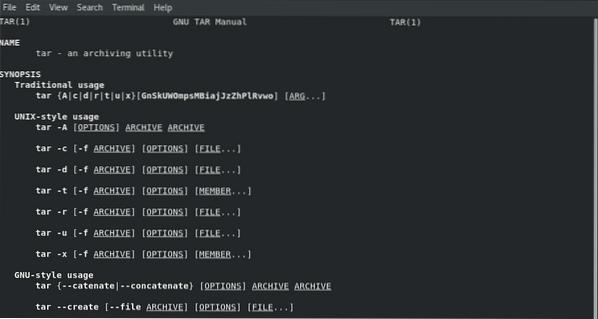
Tātad, tā jūs izmantojat darvas komandu Linux. Paldies, ka izlasījāt šo rakstu.
 Phenquestions
Phenquestions


